 Spécification d'un type de configuration et de paramètres communs
Spécification d'un type de configuration et de paramètres communs
Si certains des composants choisis peuvent être configurés lors de l'installation, la page Type de configuration s'affiche. Vous pouvez choisir l'une des configurations suivantes :
-
Indiquez un type de configuration à l'aide des options suivantes :
-
Configurer maintenant (paramètre par défaut). Permet de configurer les composants pour lesquels une configuration pendant l'installation est possible. Les tâches Configurer maintenant incluent la définition des paramètres communs du serveur et la saisie des informations de configuration pour les composants sélectionnés.
Remarque –Certains composants ne peuvent pas être configurés lors de l'installation. Si vous en avez sélectionné, vous recevez un message vous indiquant que vous devez les configurer après l'installation.
-
Configurer ultérieurement Vous n'entrez que les valeurs minimales nécessaires à la copie des packages. Le programme d'installation continue de s'exécuter sans autre configuration. Si vous optez pour le type Configurer ultérieurement, passez à la section Installation du logiciel :.
-
-
Pour le type Configurer maintenant, indiquez comment votre ID utilisateur de l'administrateur et votre mot de passe d'administrateur doivent être tapés.
Si vous avez sélectionné plusieurs composants utilisant l'ID utilisateur de l'administrateur et le mot de passe d'administrateur, le Panneau de sélection de mot de passe s'affiche.
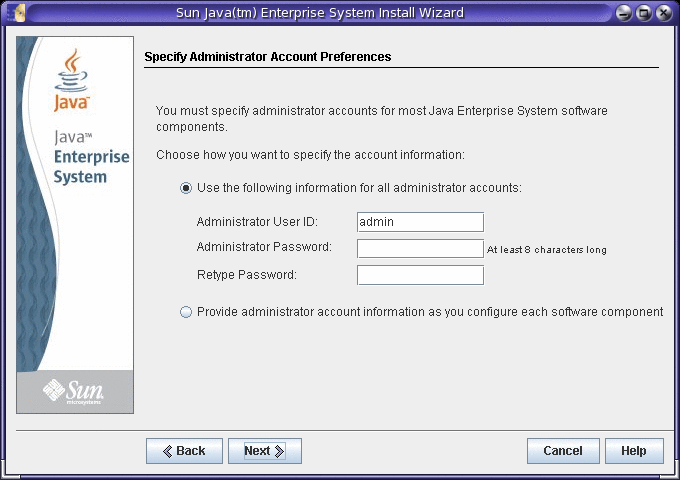
-
Utiliser un seul compte administrateur et un seul mot de passe d'administrateur (par défaut). Si vous acceptez le paramètre par défaut, vous entrez une seule fois l'ID utilisateur de l'administrateur et le mot de passe d'administrateur, et ces champs ne s'afficheront plus dans les pages de configuration.
-
Utiliser un compte administrateur différent pour chaque produit. Si vous sélectionnez cette option, vous serez invité à taper l'ID utilisateur de l'administrateur et le mot de passe d'administrateur dans les pages de configuration pour chaque composant sélectionné utilisant ces paramètres.
Remarque –dans le programme d'installation de Java ES, les mots de passe de l'administrateur ne peuvent pas contenir d'espaces ni les symboles suivants : ; & ( ) ! | < > ' â $ ^ \ # / , @ %
-
-
S'il s'agit d'une installation de type Configurer maintenant, spécifiez les paramètres communs du serveur.
Pour répondre aux questions du programme concernant ces champs globaux, vous pouvez soit accepter les valeurs par défaut, soit utiliser d'autres données. Les valeurs que vous entrez ici apparaissent comme valeurs par défaut dans les pages suivantes de configuration du composant. Pour plus d'informations sur ces champs, reportez-vous à l'aide en ligne ou à la section Paramètres communs du Référence de l’installation de Sun Java Enterprise System 5 pour UNIX.
Remarque –Si vous décidez de remplacer les valeurs par défaut, vous devez spécifier les autres valeurs à chaque fois qu'elles sont demandées par le programme d'installation ou un configurateur.
L'exemple d'écran suivant représente la page de configuration Spécifier des paramètres communs de serveur. Dans cet exemple, les champs associés à l'ID utilisateur de l'administrateur et au mot de passe d'administrateur ne s'affichent pas, car vous avez choisi plus tôt dans la session d'installation d'utiliser un seul compte administrateur et un seul mot de passe d'administrateur.
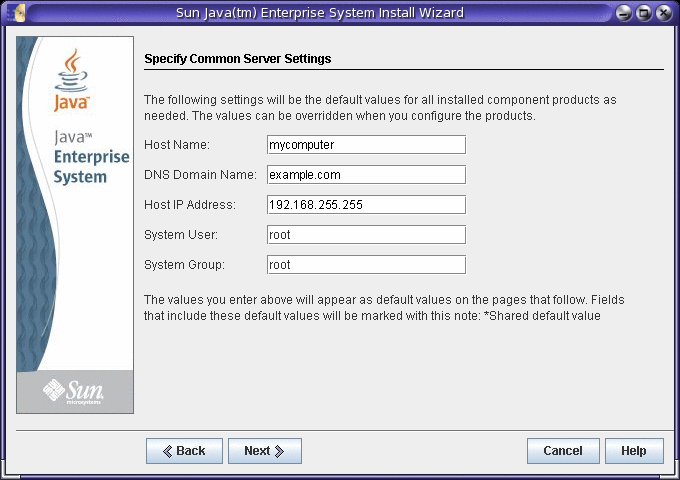
-
Cliquez sur Suivant pour continuer.
S'il s'agit d'une installation Configurer maintenant, les pages de configuration de chaque composant pouvant être configuré lors de l'installation s'affichent une par une.
Astuce –Les valeurs de configuration sont collectées par le programme d'installation à mesure que vous avancez dans les écrans. Une fois l'installation terminée, vous pouvez accéder à ces informations dans le résumé de l'installation aux emplacements suivants :
SE Solaris : /var/sadm/install/logs
Linux et HP-UX : /var/opt/sun/install/logs
- © 2010, Oracle Corporation and/or its affiliates
